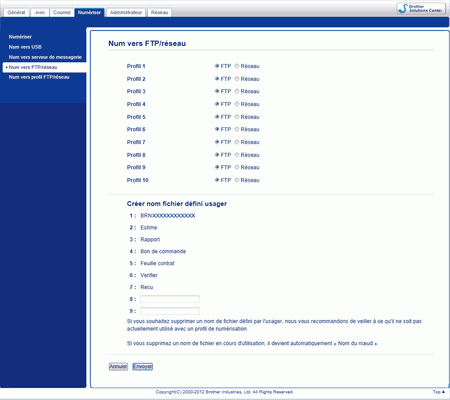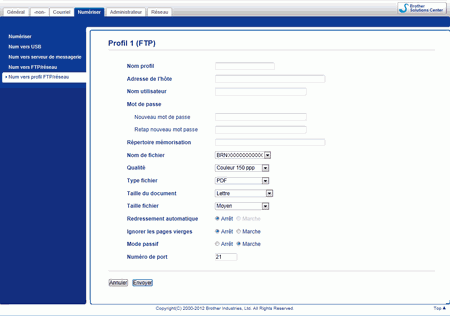Lorsque vous sélectionnez Numérisation vers FTP, vous pouvez numériser un document en monochrome ou en couleur directement vers un serveur FTP de votre réseau local ou sur Internet.
Les informations requises pour utiliser cette fonction peuvent être entrées à l'aide de l'application Gestion à partir du Web pour les préconfigurer et les enregistrer dans un profil FTP.

Remarque
| • | La fonction Numérisation vers FTP est disponible lorsque des profils FTP sont configurés à l'aide de l'application Gestion à partir du Web. |
| • | Nous recommandons Microsoft® Internet Explorer® 8.0/9.0 pour Windows® et Safari 5.0 pour Macintosh. Veuillez aussi vous assurer que JavaScript et les cookies sont toujours activés, quel que soit le navigateur utilisé. Si vous utilisez un autre navigateur Web, assurez-vous qu’il est compatible avec HTTP 1.0 et HTTP 1.1. |
Pour utiliser Gestion à partir du Web, tapez http://xxx.xxx.xxx.xxx (où xxx.xxx.xxx.xxx représente l'adresse IP de votre appareil) dans votre navigateur ; vous pouvez ensuite configurer ou modifier les paramètres de Scan vers FTP/réseau dans l'onglet Numérisation. Vous pouvez configurer jusqu'à dix profils de serveur FTP et choisir les numéros de profil (1 à 10) à utiliser pour les paramètres de Numérisation vers FTP dans Scan vers profil FTP/réseau.
Outre les sept noms de fichier prédéfinis, vous pouvez enregistrer deux noms de fichier définis par l'utilisateur que vous pouvez utiliser pour créer un profil de serveur FTP.
Choisissez Scan vers FTP/réseau dans Gestion à partir du Web. Dans Créez nom fichier défini par l’utilisateur, saisissez un nom de fichier dans l'un des deux champs définis par l'utilisateur, puis cliquez sur Envoyer. Vous pouvez saisir 15 caractères maximum dans chacun des champs définis par l'utilisateur.

Remarque
| | N'utilisez pas de caractères inappropriés dans le nom de fichier (par exemple, ?, /, \, ou *). Ils pourraient provoquer une erreur d'envoi lors de l'utilisation de Numérisation vers FTP. |
Configuration des paramètres FTP par défaut
Vous pouvez régler Mode passif sur Non ou sur Oui en fonction de la configuration de votre serveur FTP et de votre pare-feu réseau. Le réglage par défaut est Oui. Vous pouvez également changer le numéro de port utilisé pour accéder au serveur FTP. Le réglage par défaut est le port 21. Dans la plupart des cas, ces deux réglages par défaut peuvent être conservés.
| 1 | Sélectionnez FTP dans Scan vers FTP/réseau depuis l'onglet Numérisation. Cliquez sur Envoyer. |
| 2 | Choisissez le profil que vous voulez configurer dans Scan vers profil FTP/réseau. |
| 3 | Entrez le nom que vous souhaitez utiliser pour le profil du serveur FTP. Ce nom s'affichera sur l'écran LCD de l'appareil. Il peut comporter jusqu'à 15 caractères. |
| 4 | L'adresse de l'hôte est le nom de domaine du serveur FTP. Entrez l'adresse de l'hôte (par exemple, ftp.exemple.com) (64 caractères maximum) ou l'adresse IP (par exemple, 192.23.56.189). |
| 5 | Entrez le nom de l'utilisateur qui a été enregistré sur le serveur FTP pour l'appareil (32 caractères maximum). |
| 6 | Entrez le mot de passe d'accès au serveur FTP (32 caractères maximum). |
| 7 | Saisissez le dossier de destination dans lequel sera stocké votre document sur le serveur FTP (par exemple, brother\abc) (60 caractères maximum). |
| 8 | Choisissez le nom de fichier que vous souhaitez utiliser pour le document numérisé. Vous pouvez sélectionner l'un des sept noms de fichier prédéfinis ou l'un des deux noms de fichier définis par l'utilisateur. Le nom de fichier utilisé pour votre document correspond au nom de fichier sélectionné, plus les 6 derniers chiffres du compteur de numérisation, plus l'extension du fichier (par exemple, Estimate_098765.pdf). |
| 9 | Choisissez la qualité, le type de fichier, le format de document et le format de fichier à utiliser pour les données numérisées. Les paramètres suivants peuvent être modifiés. Réglage | Options | Description | Qualité | Couleur 150 ppp Couleur 200 ppp Couleur 300 ppp Couleur 600 ppp Gris 150 ppp Gris 200 ppp Gris 300 ppp Gris 600 ppp N&B 150 ppp N&B 200 ppp N&B 300 ppp N&B 600 ppp Auto 150 ppp Auto 200 ppp Auto 300 ppp Sélection utilisateur | | • | Vous pouvez sélectionner une qualité de numérisation dans la liste déroulante Qualité. Les qualités plus élevées exigent davantage de mémoire et augmentent le temps de transfert, mais permettent d'obtenir une image numérisée plus nette. | | • | Si vous sélectionnez Sélection utilisateur, vous devez sélectionner le paramètre depuis le panneau de commande de l'appareil. |
| Type de fichier | PDF PDF sécurisé PDF/A PDF signé TIFF JPEG XPS Sélection utilisateur | | • | Vous pouvez sélectionner le type de fichier que vous souhaitez utiliser pour les données numérisées. | | • | Si vous sélectionnez PDF sécurisé, l'appareil vous invitera à entrer un mot de passe à quatre chiffres à l'aide des numéros de 0 à 9 avant d'entamer la numérisation. | | • | Si vous sélectionnez PDF signé, vous devez installer un certificat sur votre appareil à l'aide de Gestion à partir du Web. Sélectionnez PDF signé dans la section Administrateur de Gestion à partir du Web. Pour savoir comment installer un certificat, reportez-vous à la section Utilisation de certificats pour la sécurité de l'appareil du Guide utilisateur - Réseau. | | • | PDF/A est un format de fichier PDF destiné à un archivage de longue durée. Ce format contient toutes les informations requises pour permettre la reproduction du document après un stockage de longue durée. | | • | Un PDF signé contribue à la prévention de la manipulation des données et de l'usurpation d'identité de l'auteur, en incluant un certificat numérique dans le document. | | • | Vous pouvez sélectionner PDF, PDF sécurisé, PDF/A, PDF signé, JPEG ou XPS lorsque vous sélectionnez Couleur ou Gris dans Qualité. | | • | Vous pouvez sélectionner PDF, PDF sécurisé, PDF/A, PDF signé ou TIFF lorsque vous sélectionnez N&B dans Qualité. | | • | Vous pouvez sélectionner PDF, PDF sécurisé ou PDF signé lorsque vous sélectionnez Auto dans Qualité. | | • | Si vous sélectionnez Sélection utilisateur, vous devez sélectionner le paramètre depuis le panneau de commande de l'appareil. |
| Taille document | Auto A4 Letter Legal B5 A5 B6 A6 Carte de visite Papier long | | • | Si vous sélectionnez Auto, vous pouvez numériser des documents de n'importe quel format sans effectuer d'ajustements de la Taille document. Pour accélérer la numérisation, vous pouvez sélectionner la taille exacte de votre document dans la liste déroulante Taille document. | | • | Si vous sélectionnez 600 ppp pour Qualité, vous ne pouvez pas sélectionner Auto. | | • | Papier long apparaîtra dans la liste déroulante Taille document si vous sélectionnez tout réglage différent de Auto XXX ppp (XXX est une valeur de qualité) pour Qualité et si Redressement automatique est désactivé. | | • | Vous pouvez sélectionner A4, Letter, Legal, B5, A5, B6, A6, Carte de visite ou Papier long (si vous sélectionnez tout réglage différent de Auto XXX ppp pour Qualité) lorsque Redressement automatique est désactivé. | | • | Vous pouvez sélectionner Papier long lorsque vous configurez les paramètres comme suit : | • | Qualité : différente de Auto | | • | Redressement automatique : désactivé | | • | Ignorer les pages vierges : désactivé |
|
| Taille fichier | Petit Moyen Grand Sélection utilisateur | | • | Vous pouvez régler la taille de fichier pour les données numérisées. | | • | Si vous sélectionnez Couleur ou Gris dans Qualité, sélectionnez dans la liste déroulante la taille de fichier pour les données numérisées. | | • | Si vous sélectionnez Sélection utilisateur, vous devez sélectionner le paramètre depuis le panneau de commande de l'appareil. |
|
|
| 10 | Choisissez Oui si vous voulez corriger l'inclinaison (dans une plage de 5 degrés) des données numérisées. |
| 11 | Choisissez Oui si vous voulez supprimer les pages vierges du document des données numérisées. |
| 12 | Cliquez sur Envoyer. |
Numérisation à l'aide de profils de serveur FTP
| 1 | Chargez votre document. |
| 2 | Glissez vers la gauche ou la droite, ou appuyez sur  ou sur  pour afficher Scan 1. |
| 3 | Appuyez sur vers FTP. |
| 4 | Glissez vers le haut ou le bas, ou appuyez sur  ou sur  pour choisir l'un des profils de serveur FTP répertoriés. Effectuez l'une des actions suivantes : | • | Si le profil de numérisation vers FTP est complet, passez à l'étape 7. | | • | Si le profil de numérisation vers FTP n'est pas complet, passez à l'étape 5. |
|
| 5 | Appuyez sur Options. |
| 6 | Choisissez les paramètres pour Num. recto-verso, Type de scan, Résolution, Type de fichier, Taille document, Taille de fichier, Redress. auto., Ignorer les pages vierges et Nom d’util. selon vos besoins. Appuyez sur OK.  Remarque | • | Si vous choisissez PDF sécurisé pour Type de fichier, l'appareil vous invitera à entrer un mot de passe à 4 chiffres à l'aide des numéros de 0 à 9 avant d'entamer la numérisation. | | • | Si vous choisissez PDF signé pour Type de fichier, vous devez installer puis configurer un certificat sur votre appareil à l'aide de Gestion à partir du Web. | | • | Si vous voulez enregistrer le profil comme raccourci, appuyez sur Enr en tant que racc. |
|
| 7 | Appuyez sur Marche. Connexion s'affiche sur l'écran LCD. Lorsque la connexion au serveur FTP est réussie, l'appareil lance le processus de numérisation. |